PCSX2是能够在Microsoft Windows和Linux操作系统底下执行PlayStation 2游戏与自制程序的模拟器,目前可以运行绝大多数的PS2游戏软件。PCSX2目前已完成软件测试并推出正式版本,但需要较高等级的硬件才能达到理想效果。该模拟器功能强大可实现很多模拟器无法实现的功能,例如自定义分辨率和升级、虚拟和可共享存储卡、保存状态和内部录音机,以全速实现无损质量。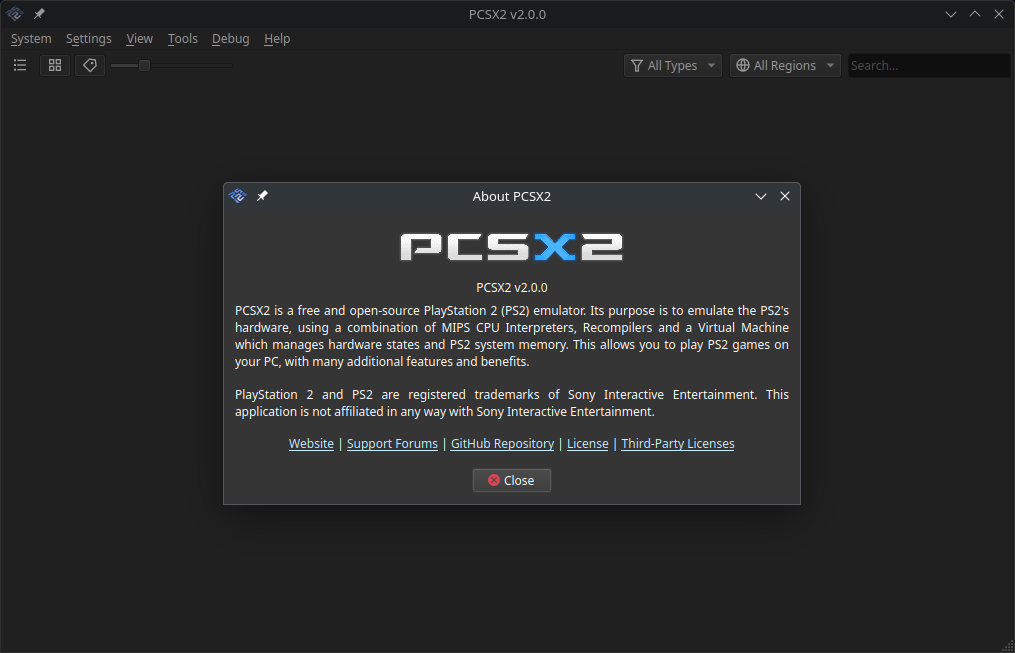
PCSX2 可通过 4 种不同的方式安装在 Ubuntu中。
- Ubuntu 存储库 - Ubuntu 在系统存储库中包含 PCSX2,但很旧!
- Flatpak 包 - 在沙盒环境中运行,适用于大多数 Linux。(模拟器也是沙盒,沙盒裹沙盒不推荐)
- AppImage - 无需安装,只需运行即可启动模拟器。
- Ubuntu PPA - 包含本机 .deb 包,但适用于前沿不稳定版本。
注 1:由于法律原因,PCSX2 不包含任何 BIOS 或游戏 Rom。您需要自己从 PS2 设备中转储它们。如果您甚至没有 PS2,请尝试在网上寻找,很多热心小伙伴提供。
注 2:本教程仅适用于 amd64(Intel/AMD CPU)平台。
方法 1:从系统存储库安装 PCSX2
Ubuntu 在系统存储库中包含游戏模拟器包,但很旧。
如果您不关心软件包版本,只需按 Ctrl+Alt+T 打开终端,然后运行以下命令进行安装:
sudo apt install pcsx2
如果找不到软件包,请尝试运行 sudo apt update 以刷新缓存。
方法 2:AppImage
无需安装,您可以通过 AppImage 试用游戏模拟器。要下载 AppImage,请访问其网站:
PCSX2 网站
然后单击最新稳定版或最新夜间版本,并从下拉框中选择 AppImage。
之后,只需右键单击下载文件夹中的 AppImage 文件,然后转到其属性对话框以添加可执行权限,最后运行它以启动游戏模拟器。
注意:Ubuntu 自 22.04 起不支持开箱即用的 AppImage,您需要按 Ctrl+Alt+T 打开终端并运行命令来安装所需库以使 AppImage 工作:
sudo apt install libfuse2
方法 3:Ubuntu PPA
对于喜欢原生 .deb 包的用户,还有一个可用的 Ubuntu PPA。
注意:这是一个自动构建的 PPA,每天更新。它包含不稳定版本,可能有错误!
首先,按 Ctrl+Alt+T 打开终端窗口。然后,运行命令添加 PPA:
sudo add-apt-repository ppa:pcsx2-team/pcsx2-daily
然后,刷新缓存,尽管它应该自动完成:
sudo apt update
最后,运行以下命令安装 PCSX2 不稳定包:
sudo apt install pcsx2-unstable
卸载 PCSX2 PS2 模拟器
取决于您如何安装包,您可以使用以下任一方式卸载它。
要卸载本机 .deb 包,请打开终端 (Ctrl+Alt+T) 并运行命令:
sudo apt remove --autoremove pcsx2 pcsx2-unstable
并且,使用以下命令删除 Ubuntu PPA:
sudo add-apt-repository --remove ppa:pcsx2-team/pcsx2-daily
对于 AppImage,只需从下载文件夹中删除该文件即可!